El Finder dentro de sus limitaciones dispone de una serie de opciones y características que para muchos usuarios siguen siendo todas unas desconocidas. Una de ella son las opciones de visualización.
Cuando abrimos una ventana de Finder sabemos que hay cuatro opciones para visualizar el contenido. Tenemos la vista en iconos, lista, columnas o cover flor. Cada usuario suele tener predilección por una u otra. Para mí, después de mucho tiempo y tras los espectacular o llamativo de cover flow el primer día que se ve, la vista en columnas es la más efectiva. Me permite desplazarme rápidamente entre carpetas con sólo las flechas de dirección.
Opciones de visualización
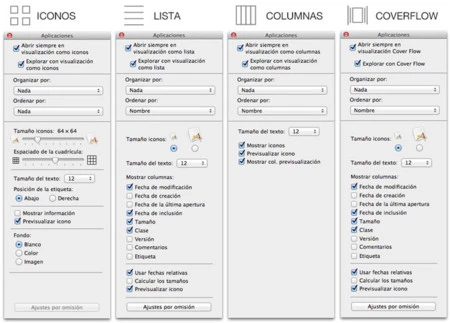
Nos aparecerá un menú flotante que nos dará diversas opciones. De una forma u otra accederemos a diferentes opciones que nos permitirán varios ajustes. Según la vista tendremos más o menos opciones para adaptarla a nuestras necesidades.
Uno de los puntos más interesantes para mí es la posibilidad de establecer un tipo de vista fijo para cada carpeta. Así, podremos usar una vista en iconos cuando accedemos al volumen donde está instalado el sistema, una vista en lista para las aplicaciones y otra en columnas para la carpeta documentos. Hacerlo es tan sencillo como mostrar las opciones de visualización desde la ventana de Finder que muestra el contenido de dicha carpeta o volumen. Luego marcamos la casilla Abrir siempre en visualización como...
Pero no es lo único. Si observamos veremos que hay más opciones. La primera es Organizar por, este ajuste nos permite según la carpeta en que estemos (ejemplo, carpeta aplicaciones) organizar según el nombre, categoría de la aplicación, fecha de última apertura, inclusión, etiqueta o dejar marcada la opción nada. Si se trata de una carpeta diferentes aparecerán otras opciones como clase, aplicación que abre el archivo, fecha de modificación, creación y tamaño. A su vez está una subopción que permite ordenar los archivos.
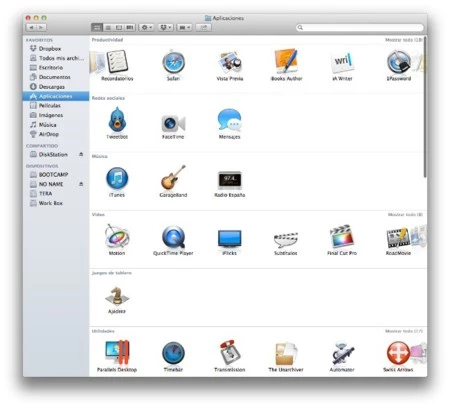
Luego, según el tipo de vista veremos como podremos establecer diversos ajustes que aplican a los iconos. Así, seremos capaces de ajustar el tamaño de los iconos, el espaciado de la cuadrícula, tamaño del texto, si queremos que esté abajo o a la derecha del icono, mostrar o no más información y previsualizar icono o usar uno genérico.
Según el número de archivos y lo cómodo que nos resulte trabajar de una forma u otra podremos adaptar el Finder. De este modo tendremos más información a la vista si optamos por recudir tamaño de iconos en la vista Iconos o simplemente la información que realmente necesitamos de nuestros archivos dejando de lado datos como fecha de última apertura, versión, comentarios,…
Así que a parte de las tres personalizaciones más sencillas que pueden mejorar tu Finder espero que, para quien no conociese esta opción, todo os resulte útil. Y como bonos extra, si trabajáis con la vista en columnas habréis visto que OS X tiene un ancho de columna por defecto. Si lo cambiamos y luego volvemos a cambiar de vista al volver a la opción columnas el ancho habrá vuelto a ser el original. Para mantener el ancho personalizado debemos pulsar la tecla ALT para que lo mantenga mientras establecemos el ancho deseado.




Ver 29 comentarios